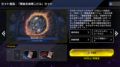前に使用された機種で将棋ウォーズをプレイしていた場合、新しい機種でデータを引き継ぐということをしなければなりません。私も過去に経験がありますが、携帯を変える際にデータが消えてしまったらとても悲しい気持ちになりますよね。今回はそのようにならない為にも画像付きで分かりやすく解説していきます。
h2 > a.entry-content,h2 > a {color:#fff;text-decoration: none}
結論:将棋ウォーズのデータ移行の方法はとっても簡単です!
新しく購入した端末で将棋ウォーズをインストールし事前に発行したIDとパスワードを入力しログインすればそれだけでユーザー情報は引き継ぎ可能です!意外と簡単なんです! 次からはそんなデータ移行の流れを解説していきます。
h2 > a.entry-content,h2 > a {color:#fff;text-decoration: none}
まずは、古いスマホでIDとパスワードを発行しましょう!
新しいスマホで将棋ウォーズをインストールする前にやらないといけないことがあります。それは今のスマホでIDとパスワードが発行されているかの確認です。それではみていきましょう。
手順1 ゲームを起動し画面左上の【歯車マークの設定】をタップします

手順2 画面下の【アカウント設定】の項目があるのでそちらからメールアドレス、パスワードを確認します
パスワードは忘れてしまっていた場合は再設定してください。メールアドレスはここから確認できます。 両方ともアカウントを引き継ぐ際に必ず必要になりますのでメモをしておいてください。

h2 > a.entry-content,h2 > a {color:#fff;text-decoration: none}
次に新しいスマホで将棋ウォーズをインストールしてみましょう!
システムにデータが記録されているので、あとは先程のメールアドレスとパスワードを入力してアカウントにログインするだけです。
手順1 将棋ウォーズのアプリを携帯にインストールします
手順2 画面下の【ログインまたは新規登録】をタップします

手順3 画面上の【ログイン】の項目に先程のメールアドレス、パスワードを入力してログインします
これでログインができましたらご利用開始できます。
※万が一、引継ぎが上手くいかない場合はゲーム内に【お問い合わせサポート】もありますのでそちらからお問い合わせしてみて下さい。

h2 > a.entry-content,h2 > a {color:#fff;text-decoration: none}
引き継ぎ手順まとめ
【古いスマホでする事】
手順1 ゲームを起動し画面左上の【歯車マークの設定】をタップ。
↓
手順2 画面下の【アカウント設定】の項目があるのでそちらからメールアドレスパスワードを確認。
【新しいスマホでする事】
手順1 将棋ウォーズのアプリを携帯にインストールします。
↓
手順2 画面下の【ログインまたは新規登録】をタップ。
↓
手順3 画面上の【ログイン】の欄に先程のメールアドレス、パスワードを入力してログイン。
Source: AppBank
【機種変更】将棋ウォーズのデータ引き継ぎ方法-画像付き解説!